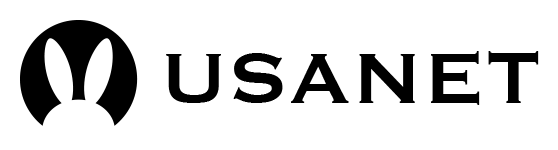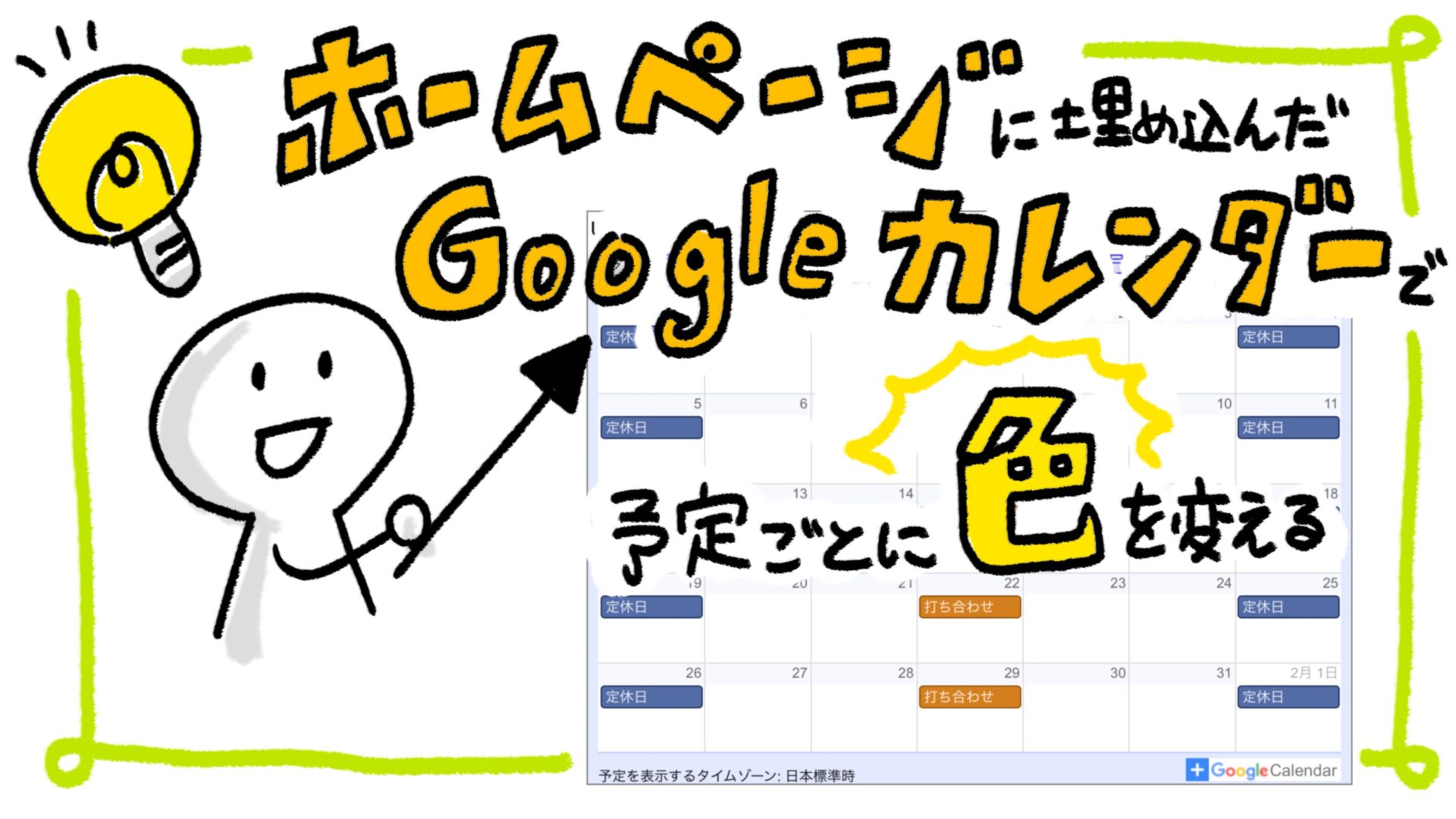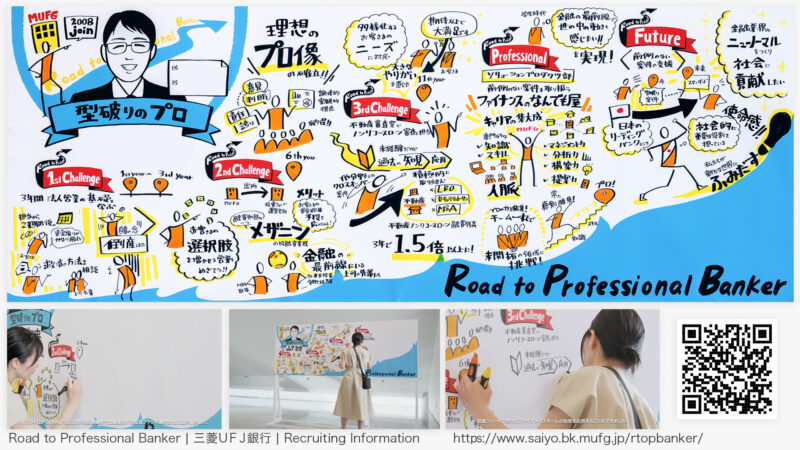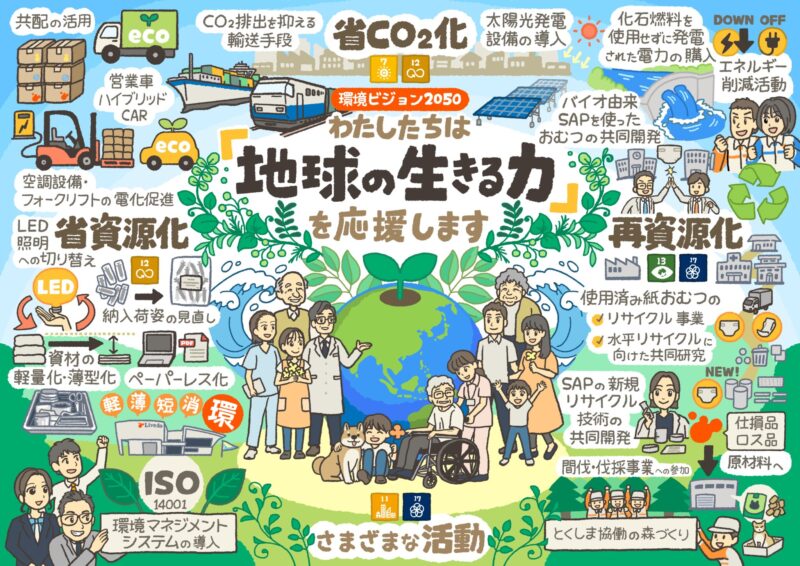ホームページに埋め込んだGoogleカレンダーで予定ごとに色を変えたい場合の方法を、YouTubeにアップしました!(2019年12月時点の方法です)
埋め込みGoogleカレンダーで、予定ごとに色を変える方法(Youtube)
お客様から質問のあった内容を動画でお伝えします。
「ホームページに埋め込んだGoogleカレンダー、入力画面では色を変えているのにホームページでは一色になっている」
「Googleカレンダーで定休日とご予約可能日の色を変えたいのに変更できない」
そんなご質問をいただきました。
普段、お客様から質問のあった場合、言葉での説明が難しい場合は、操作画面を音声入りで動画に撮って直接送っています。
[word_balloon id=”2″ position=”L” size=”M” balloon=”upper” name_position=”under_avatar” radius=”true” avatar_border=”false” avatar_shadow=”false” balloon_shadow=”true”]今回は2名の方から同じ内容の質問があったので、YouTubeにアップしてみました〜![/word_balloon]埋め込みGoogleカレンダーで、予定ごとに色を変える方法(文章と画像)
文章と画像でもご説明します。
まず、パソコンから Google カレンダーにアクセスします。
新しいカレンダーを追加
予定ごとに色を変えるには、埋め込むカレンダーの数を増やす必要があります。
左下の+ボタンから「他のカレンダーを追加」を押します。

左下の+ボタンから「他のカレンダーを追加」を押す
新しいカレンダーを作成します

新しいカレンダーを作成
新しいカレンダーは、ここでは仮に「テストカレンダー」とします。
実際には「定休日」「ご予約可能日」などご自身のカレンダーに合わせて名前をつけてくださいね。
新しく作ったカレンダーに予定を入れる
確認のため、新しく作ったカレンダーに予定を入れます。

新しく作った「テストカレンダー」を選択
どのカレンダーに入れるか選択できます。
「設定と共有」からカレンダーを統合・カスタマイズ
画面左下のマイカレンダーの右側にあるボタンを押します。

マイカレンダーの右側のボタンを押す
設定と共有を押します。

画面左下「設定と共有」
画面をスクロールしていくと、「カレンダーの統合」という部分があります。
その下の「カスタマイズ」ボタンを押します。

「カスタマイズ」ボタンを押す
複数カレンダーの内容を同時に1つのカレンダー上に表示し、ホームページに埋め込みます。
使用するカレンダーを選択し、色を変える
画面左下の「表示するカレンダー」から、ホームページに表示したいカレンダーにチェックを入れます。

「表示するカレンダー」を選択
各カレンダーの名前の右あたりを押すと、カレンダーごとに色を変更することができます。
この色が、表示されるカレンダーの予定の色です。

色を変更
1つのカレンダーにつき、1色、割り当てることができます。
埋め込みコードをコピー&ペーストしてホームページに表示する
埋め込みコードをコピーし、ホームページに表示するため貼り付けます。

埋め込みコードをコピー
ホームページに表示したカレンダーの色が変わりました!

2種類のカレンダーを表示(2色)
職種に寄ると思いますが、定休日とイベント日、ご予約可能日などで色を変える…など様々な使い方ができるかと思います💡活用してみてください。
[word_balloon id=”2″ position=”L” size=”M” balloon=”upper” name_position=”under_avatar” radius=”true” avatar_border=”false” avatar_shadow=”false” balloon_shadow=”true”]私はお客様との日程調整にGoogleカレンダーを使用しています[/word_balloon]操作画面+音声で確認したい方はYoutubeをご覧ください